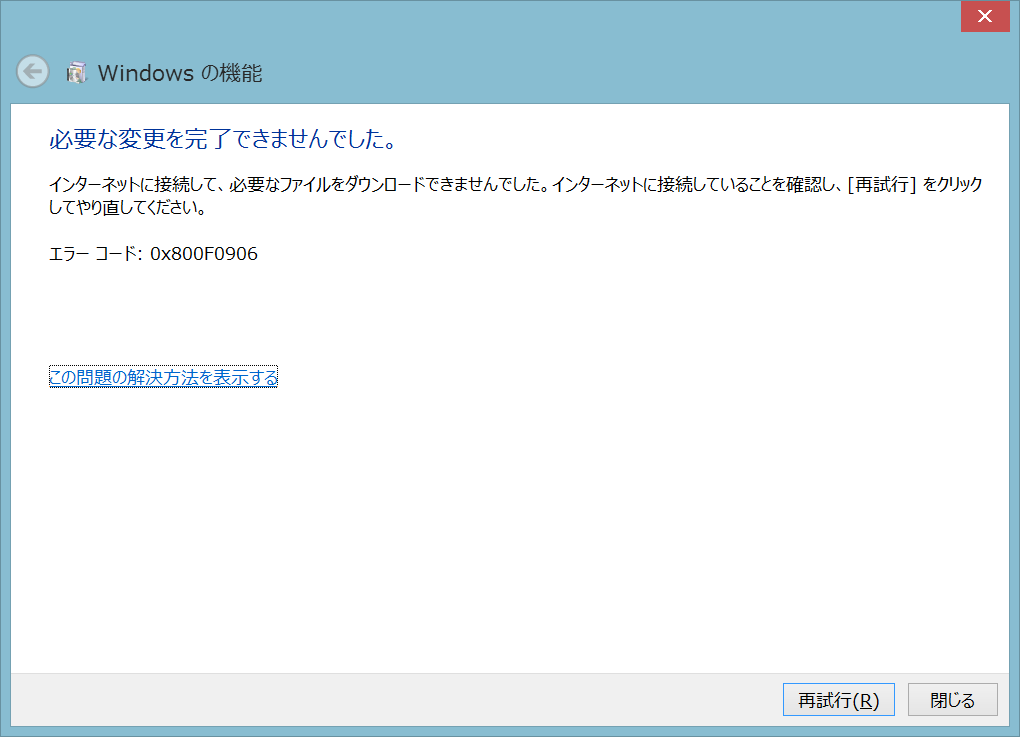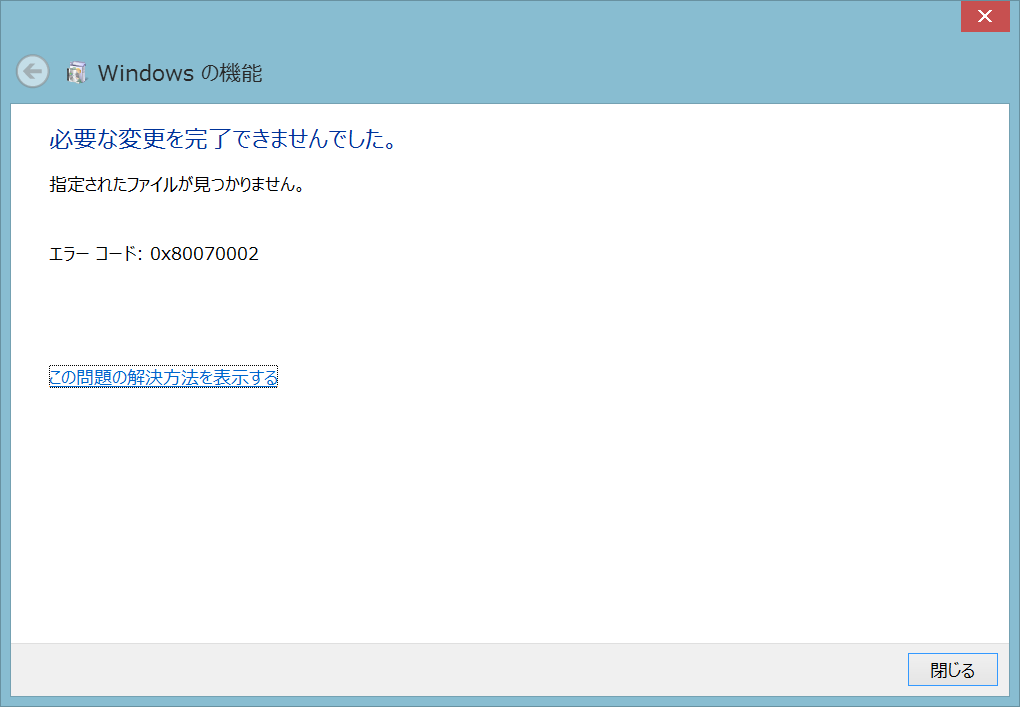Windows 8.1 で .NET Framework 3.5 をインストールするとエラーが発生する
2015/10/8
文書番号:20143
Windows 8.1 では .NET Framework 3.5 はインストールされていません。
.NET Framework 3.5 は「プログラムと機能」からインストールできますが、今回インストールしたところ最後にエラーになりインストールを完了できませんでした。
==============================================================
必要な変更を完了できませんでした。
インターネットに接続して、必要なファイルをダウンロードできませんでした。インターネットに接続していることを確認し、[再試行]をクリックしてやり直してください。
エラーコード:0x800F0906
==============================================================
インターネットに接続していてもこの現象が発生します。
更新プログラムの適用状況によるのかこのようなエラーが出ることもありました。
==============================================================
必要な変更を完了できませんでした。
指定されたファイルが見つかりません。
エラーコード:0x80070002
==============================================================
※Windows 8 に .NET Framework 3.5 をインストールする手順についてはこちら
.NET Framework 3.5 インストール手順
【対応方法】
-
更新プログラムとしてインストールされた「KB2966828」がよろしくないようです。
- コントロールパネルから「プログラムと機能」を開きます。
左ペインから「インストールされた更新プログラム」のリンクをクリックします。
更新プログラムの一覧から「KB2966828」を選択し、「アンインストール」をクリックします。
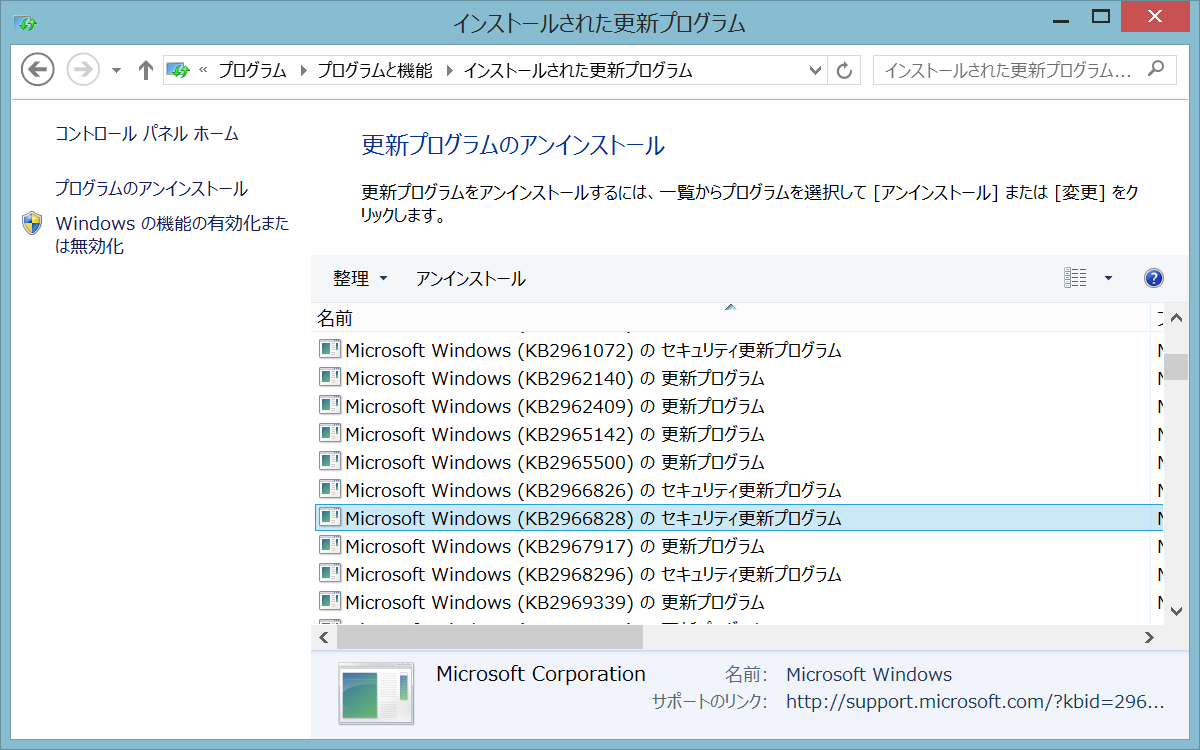
クリックで拡大
- 再度 .NET Framework 3.5 インストールします。
dism ツールで OS メディアからインストールできる場合もあるようです。
試した環境ではこの方法ではだめでしたが。。。
- コマンドプロンプトを管理者として実行します。
Windows 8 のインストールメディアをドライブに入れてソースファイルを指定して実行します。
dism /online /enable-feature /featurename:NetFx3 /All /Source:D:\source\sxs
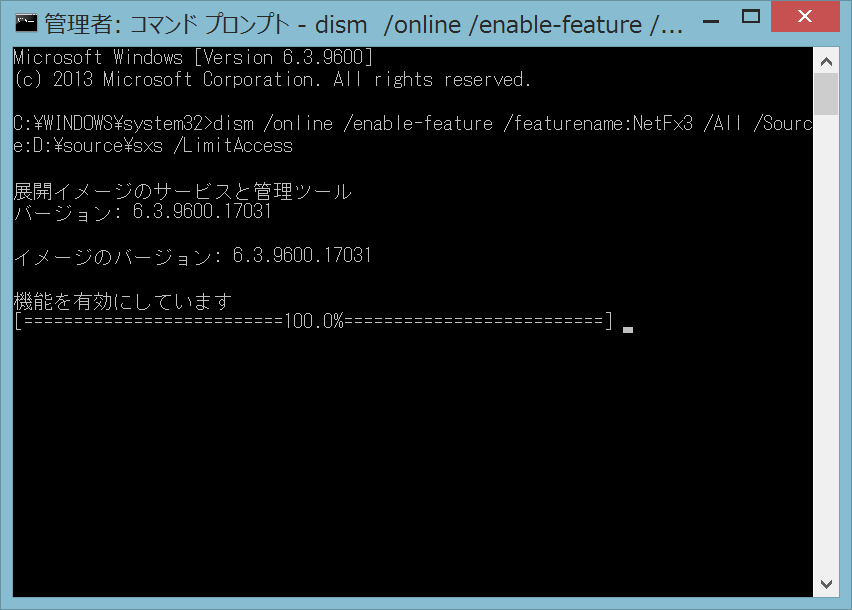
クリックで拡大
この更新プログラムが Windows 8.1 の OS インストール時に既に組み込まれている場合があります。
その場合、更新プログラムをアンインストールできないことがあります。
修正プログラムがリリースされていますのでこの方法で対応をすることもできます。
- 修正プログラムのサイトへアクセスします。
このページから修正プログラムをダウンロードします。
[KB3005628] Windows 8、Windows 8.1、Windows Server 2012、および Windows Server 2012 R2 上の .NET Framework 3.5 の更新プログラム
https://support.microsoft.com/ja-jp/kb/3005628
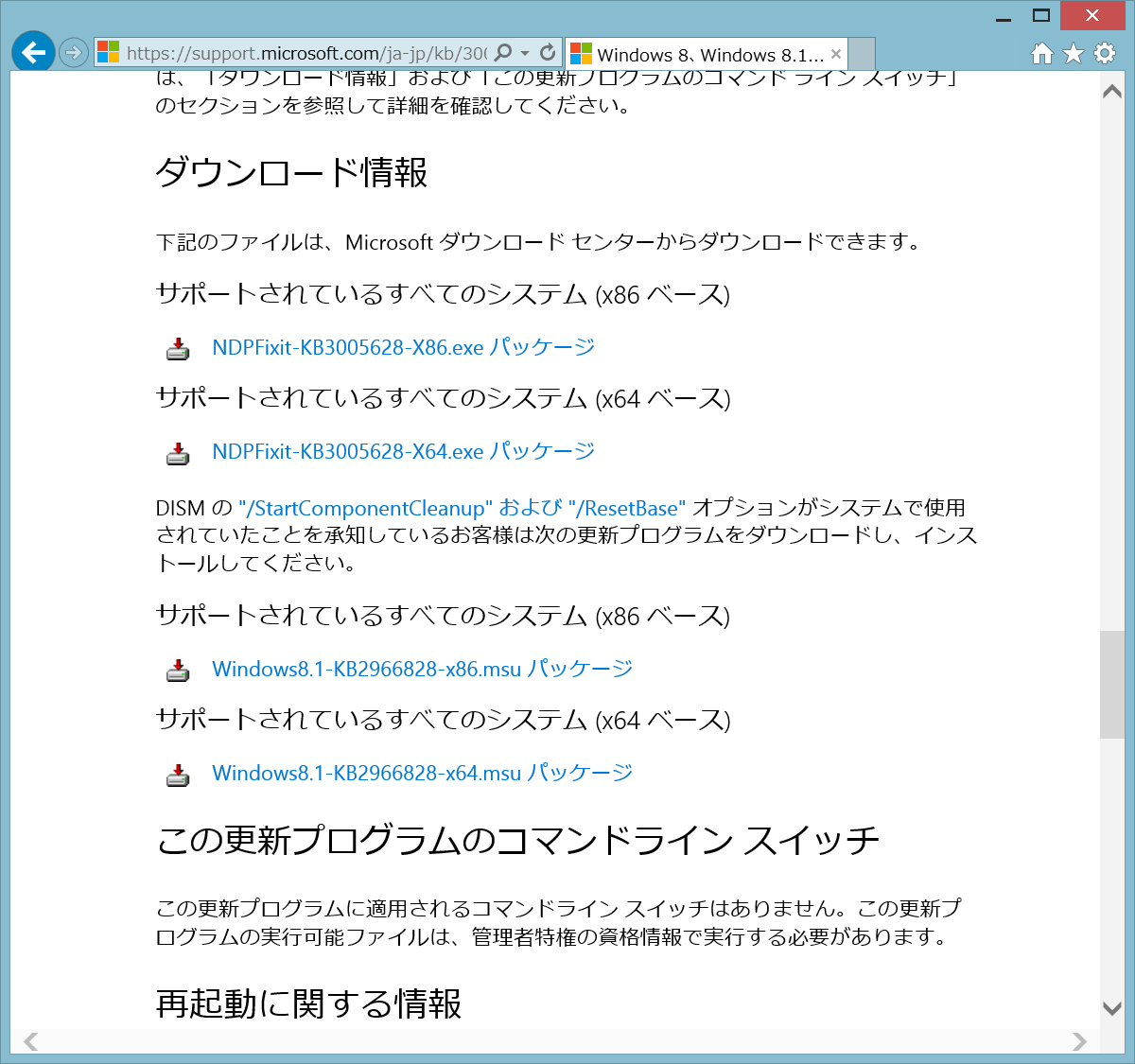
クリックで拡大
- 通常は「NDPFixit-KB3005628-X86.exe」
もしくは「NDPFixit-KB3005628-X64.exe」をダウンロードします。
ダウンロードしたファイルを右クリックし、「管理者として実行」を選択して実行します。

クリックで拡大
- dism ツールにて削除したことがわかっている場合、(OS インストール時に既に組み込まれている場合も?)は「Windows8.1-KB2966828-x86.msu」もしくは「Windows8.1-KB2966828-x64.msu」をダウンロードします。
ダウンロードしたファイルをダブルクリックして実行します。
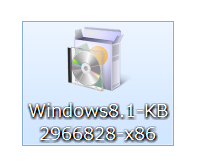
クリックで拡大
- 更新プログラムをインストールする確認メッセージが表示されますので「はい」で実行します。
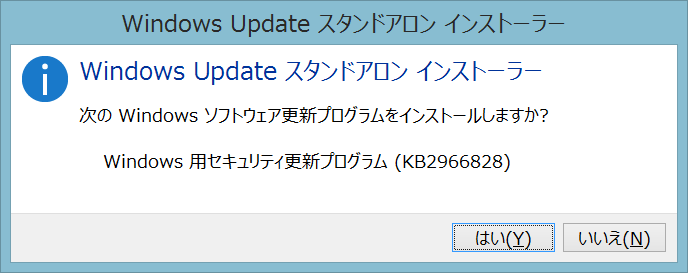
クリックで拡大
- インストール中です。
しばらく待ちます。
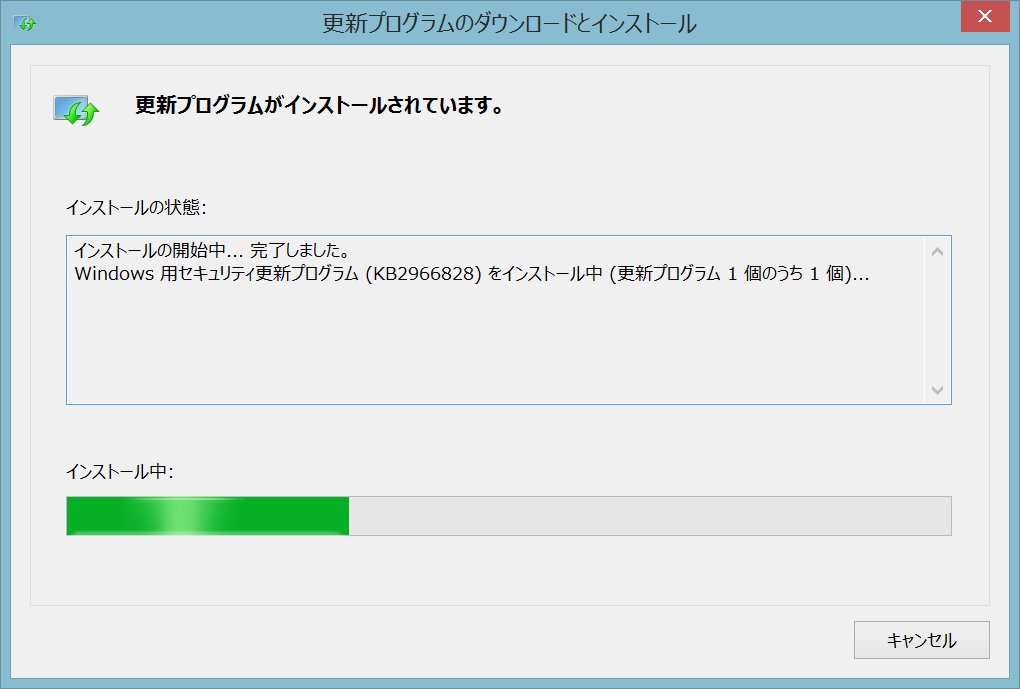
クリックで拡大
- インストールが完了したら「閉じる」ボタンをクリックしてウィザードを終了します。
コンピューターを再起動してから再度 .NET Framework 3.5 をインストールしてみます。
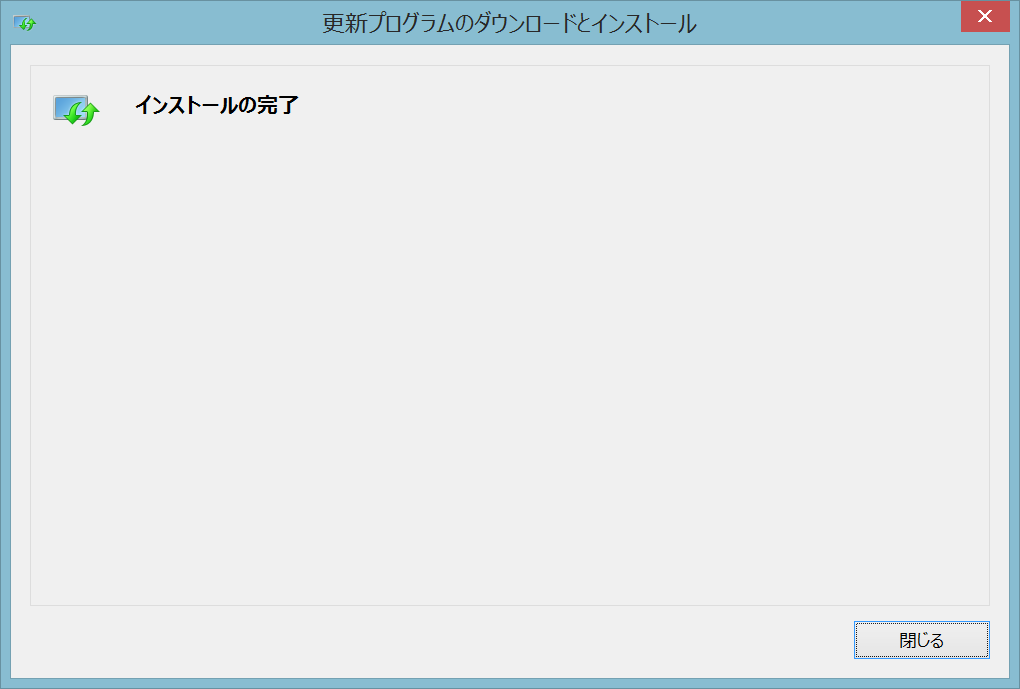
クリックで拡大
【参考情報】
[KB3002547] Windows Server 2012、Windows 8.1、または Windows 8 上でセキュリティ更新プログラム 2966827 または 2966828 をインストールした後で Microsoft .NET Framework 3.5 の機能を有効化できない
https://support.microsoft.com/ja-jp/kb/3002547
[KB3005628] Windows 8、Windows 8.1、Windows Server 2012、および Windows Server 2012 R2 上の .NET Framework 3.5 の更新プログラム
https://support.microsoft.com/ja-jp/kb/3005628
https://support.microsoft.com/ja-jp/kb/3002547
[KB3005628] Windows 8、Windows 8.1、Windows Server 2012、および Windows Server 2012 R2 上の .NET Framework 3.5 の更新プログラム
https://support.microsoft.com/ja-jp/kb/3005628